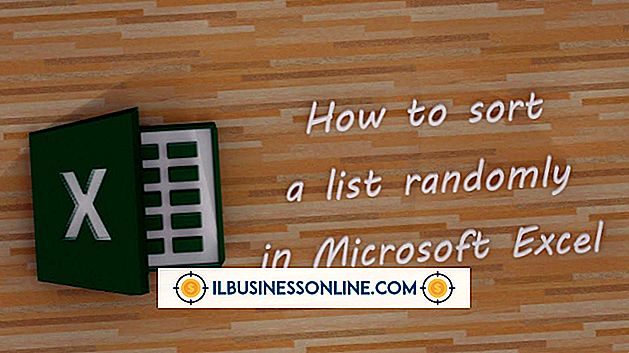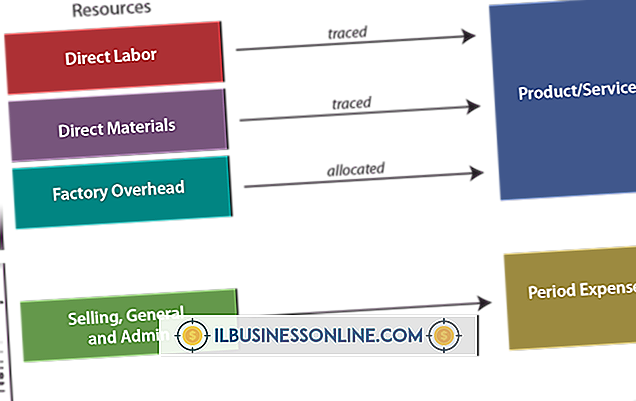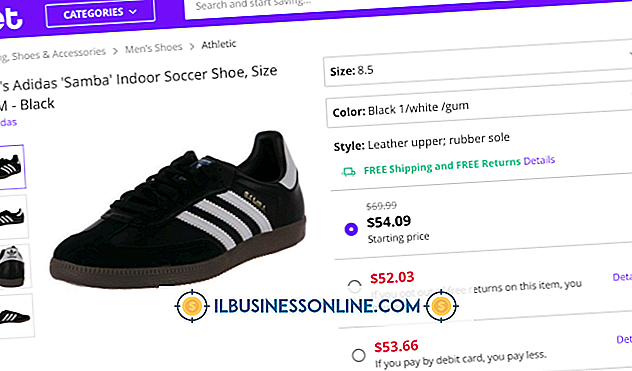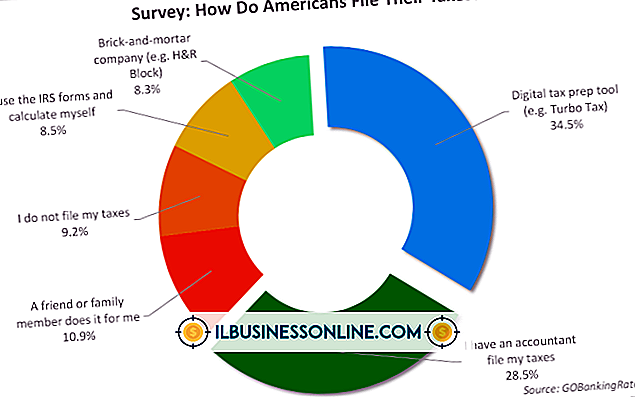Slik bla gjennom mapper på en MacBook Pro

Visuell visning av mappefiler i operativsystemet Mac OS X kalles "Cover flow". Basert på grafikken som er opprettet for å bla gjennom album i iTunes, kan dekselet i flytskjerm bla deg gjennom mappene dine, dokumenter og andre filer i MacBooks "Finder" -vindu. MacBook Pros multi-touch styreflate gjør det mulig å bla gjennom denne visningen raskt og responsivt, siden du kan gjøre alt direkte fra styreflaten med kraner og sveipe bevegelser, inkludert å kontrollere hastigheten til mappevisningen.
1.
Velg "Finder" -ikonet i MacBook Pro's dockingsområde nederst på skjermen.
2.
Velg området du vil søke i den venstre ruten. Hvis du for eksempel vil bla gjennom mappene "Dokumenter", velger du Dokumenter. For bilder, velg "Bilder".
3.
Klikk på ikonet "Cover flow" øverst i Finder-vinduet. Dette er den siste av de fire ikonene øverst til venstre. Det ser ut som et fylt rektangel med vertikale linjer på hver side. Dette vil plassere gjeldende mappe i dekselstrømmen.
4.
Plasser to fingre på styreflaten, og sveip fra høyre til venstre for å bla gjennom mappene i den valgte kategorien. Du kan sveipe i den andre retningen for å gå tilbake gjennom mappelisten i motsatt retning. Ikonene for hver mappe vil vende forbi i hovedruten i Finder-vinduet.
5.
Dobbeltklikk på styreflaten for å velge hvilken som helst mappe, og bruk den samme tofinger-rullebevegelsen for å bla gjennom innholdet. Sveip langsomt for å bla gjennom filene dine med et lettlest tempo, eller sveip raskt for å bla direkte til mappen du vil ha. Rullende dekselstrømmen vil spore med bevegelsens hastighet.
Tips
- Hvis MacBook ikke tilbyr dekkflowvisning eller multi-touch-bevegelser, må du kanskje oppdatere operativsystemet.